| 1 | Chargez votre document. | ||||||||||||||||||
| 2 | Ouvrez votre application logicielle pour numériser le document. | ||||||||||||||||||
| 3 | Exécutez une des actions suivantes : | ||||||||||||||||||
| 4 | Sélectionnez le scanner que vous voulez utiliser | ||||||||||||||||||
| 5 | Cliquez sur Importer. La boîte de dialogue Nouvelle numérisation s'affiche : | ||||||||||||||||||
| 6 | Ajustez les réglages suivants, s'il y a lieu, dans la boîte de dialogue Nouvelle numérisation : 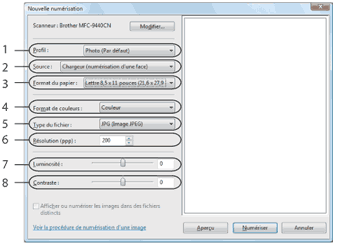
| ||||||||||||||||||
| 7 | Cliquez sur le bouton Numériser dans la boîte de dialogue Numériser. L'appareil commence à numériser le document. |